So beheben Sie, dass Instagram immer wieder abstürzt
Veröffentlicht: 2021-01-22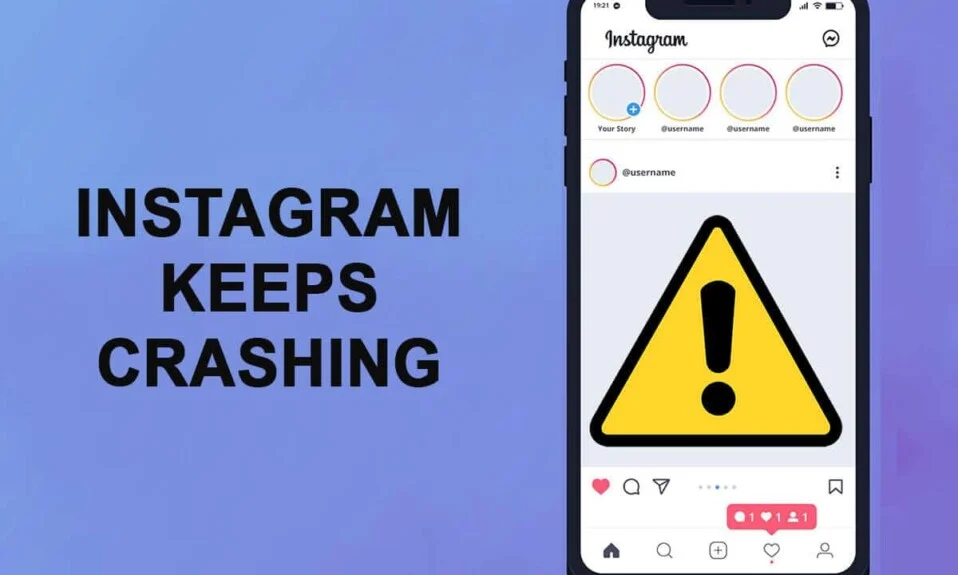
Instagram wurde berühmt, nachdem TikTok in Indien verboten wurde und Instagram seine Rollenfunktion einführte, mit der Benutzer lustige Videos erstellen oder die Rollen anderer Benutzer ansehen können. Trotz der Popularität, die Instagram im Laufe der Jahre gewonnen hat, gibt es jedoch Zeiten, in denen Instagram immer wieder abstürzt, wenn Sie versuchen, die Plattform zu nutzen. Viele Benutzer haben sich über das Problem beschwert, dass Instagram beim Start immer wieder abstürzt, unabhängig davon, ob es auf einem Android-Telefon oder einem iOS-Telefon gestartet wird. Abgesehen davon erleben die Benutzer auch, dass die Plattform abstürzt, wenn sie Storys hochladen oder Direktnachrichten öffnen. Um Ihnen dabei zu helfen, die Gründe für diesen Absturz herauszufinden und einige Möglichkeiten zur Behebung des Absturzproblems auf Instagram aufzuzeigen, haben wir eine kleine Anleitung, der Sie folgen können.
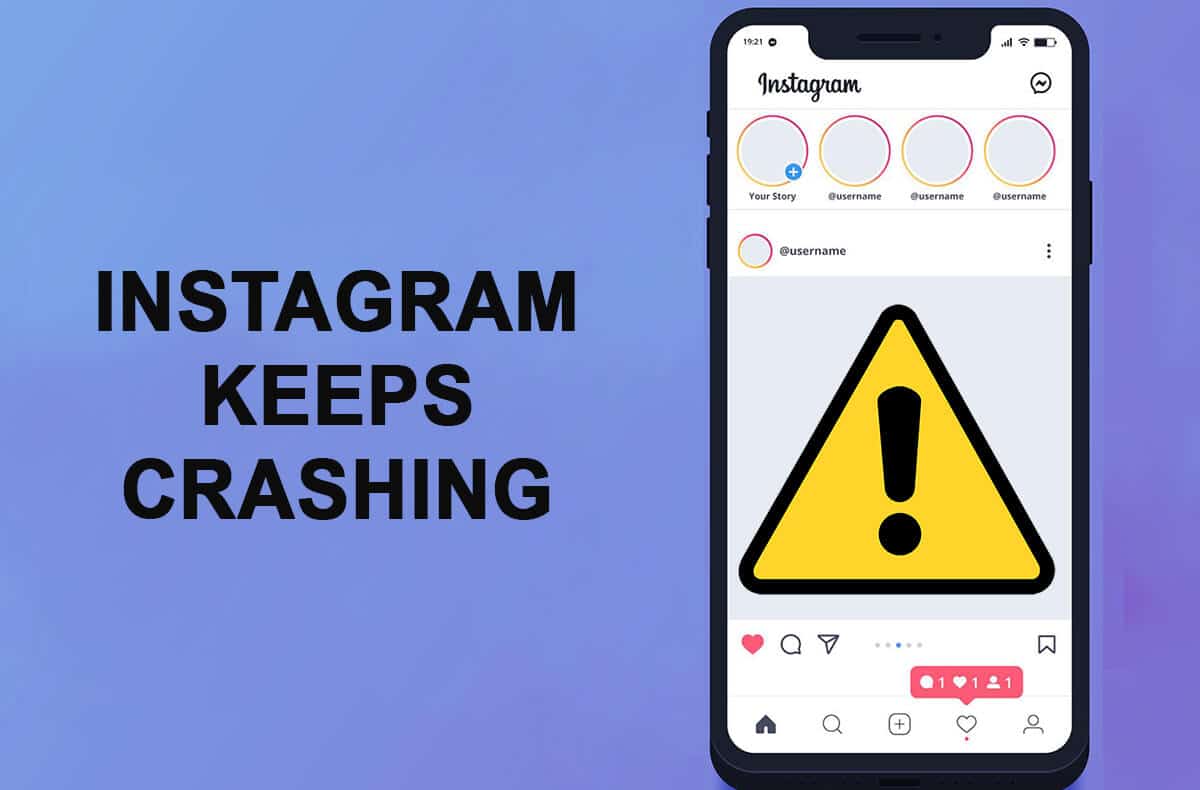
Inhalt
- So beheben Sie, dass Instagram immer wieder abstürzt
- Gründe, warum Instagram beim Start abstürzt?
- 6 Möglichkeiten zur Behebung des Instagram-Absturzproblems
- Methode 1: Cache-Daten für Instagram löschen
- Methode 2: Suchen Sie nach aktuellen Instagram-Updates
- Methode 3: Versuchen Sie, Instagram neu zu installieren
- Methode 4: Verlassen Sie das Beta-Programm
- Methode 5: Beenden der Anwendung erzwingen
- Methode 6: Verwenden Sie die Webversion von Instagram
So beheben Sie, dass Instagram immer wieder abstürzt
Gründe, warum Instagram beim Start abstürzt?
Es gibt mehrere Gründe, die zum Absturz von Instagram führen. Einige der häufigsten Gründe sind wie folgt.
- Mehrere Konten: Manchmal stürzt Instagram ab, wenn Sie mehrere Konten auf Ihrem Smartphone angemeldet haben. Wenn Sie versuchen, von verschiedenen Geräten aus auf dasselbe Konto zuzugreifen, kann Instagram abstürzen.
- Samsung Galaxy-Handys: Die Benutzer einiger Samsung Galaxy-Handys wie dem Galaxy S10 und S20 haben Probleme, Instagram auf ihren Handys zu starten. Die Ursache für das Absturzproblem von Instagram hat etwas mit der Bildwiederholfrequenz dieser Samsung-Modelle zu tun.
- Instagram-Geschichten: Die Benutzer stoßen auch auf den Instagram-Absturz, wenn sie versuchen, die Geschichten hochzuladen oder anzuzeigen.
- Gerätespeicher : Es besteht die Möglichkeit, dass Ihr Gerätespeicher erschöpft ist.
- Unsachgemäße Installation: Sie müssen die Instagram-Anwendung nicht ordnungsgemäß auf Ihrem Telefon installiert haben.
Das waren also einige Gründe für das Instagram-Absturzproblem.
6 Möglichkeiten zur Behebung des Instagram-Absturzproblems
Wir erwähnen einige Methoden, mit denen Sie versuchen können, das Instagram-Absturzproblem zu beheben:
Methode 1: Cache-Daten für Instagram löschen
Um zu verhindern, dass Instagram abstürzt, können Sie die Cache-Daten löschen. Für diese Methode können Sie die Schritte zum Löschen der Cache-Daten ausführen:
1. Öffnen Sie Ihre Telefoneinstellungen und scrollen Sie nach unten, um den Abschnitt „ Apps “ zu öffnen.
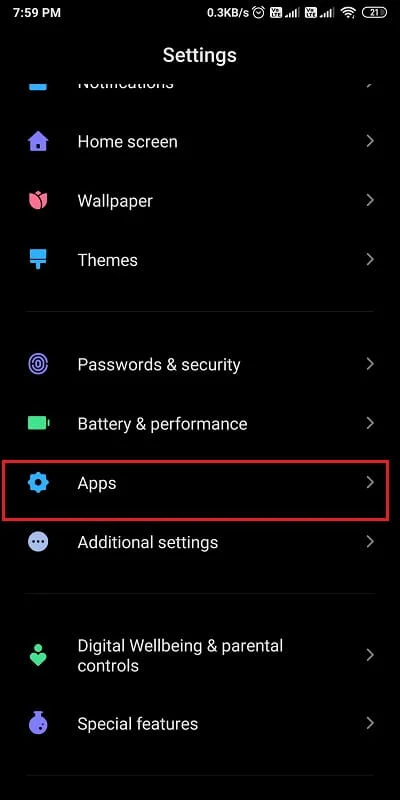
2. Tippen Sie auf Apps verwalten .
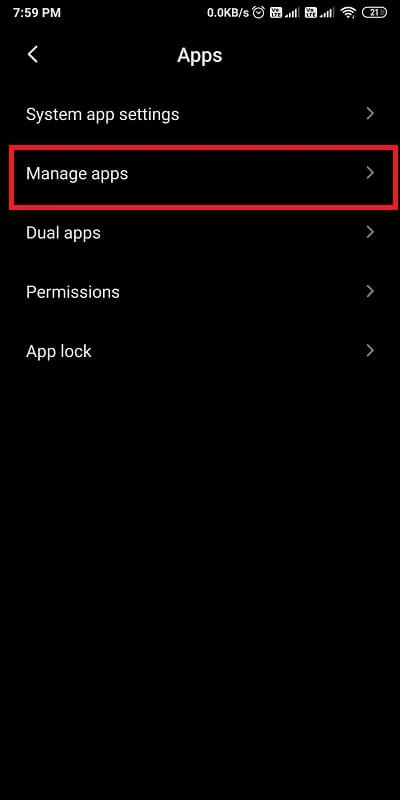
3. Suchen Sie nun Instagram aus der Liste der Anwendungen, die Sie auf Ihrem Bildschirm sehen, und tippen Sie darauf.
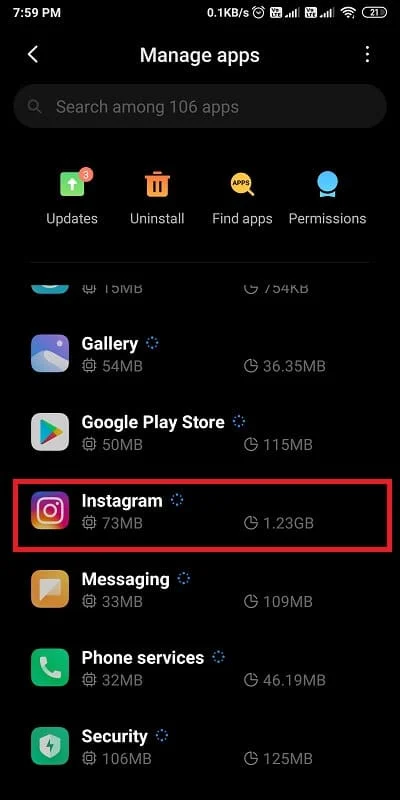
4. Jetzt sehen Sie die vollständigen App-Informationen, wo Sie unten auf dem Bildschirm auf Daten löschen tippen müssen.
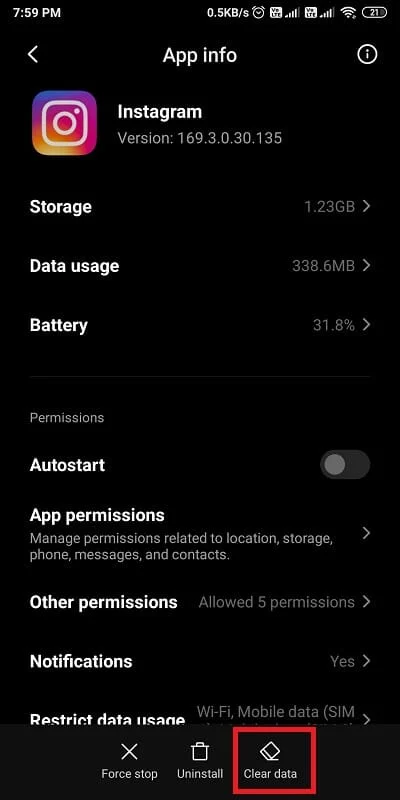
5. Wählen Sie abschließend die Option „ Cache leeren “.
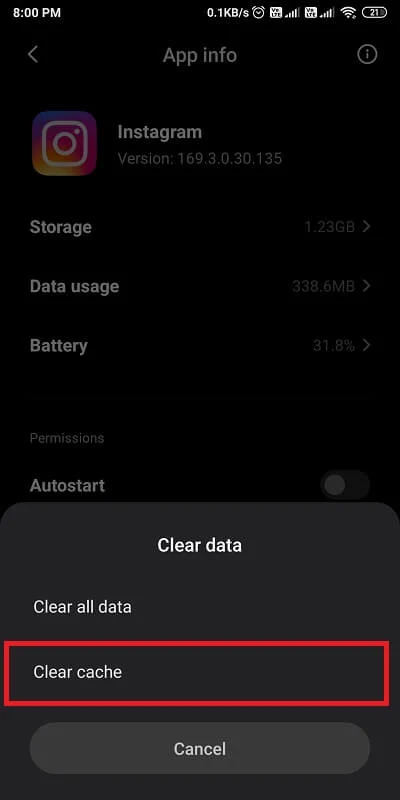
6. Sie erhalten ein Popup-Fenster, in dem Sie um Bestätigung gebeten werden, in dem Sie zur Bestätigung „ OK “ auswählen müssen.
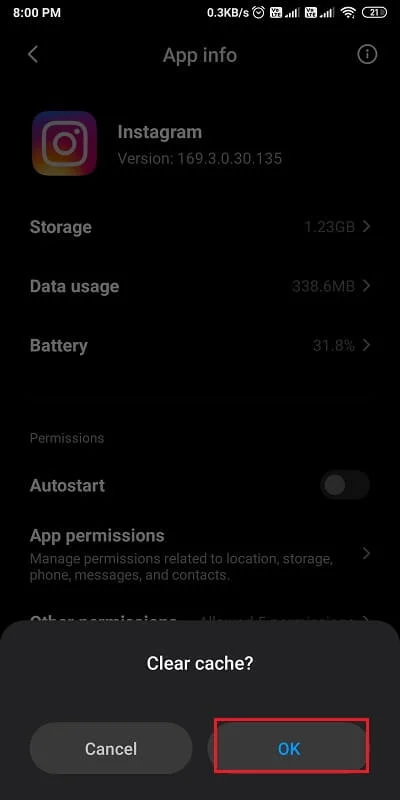
Nachdem Sie alle Schritte abgeschlossen haben, sollte Instagram beim Start nicht abstürzen. Wenn Sie ein iOS-Gerät haben, können Sie die Cache-Daten außerdem nicht löschen. Daher können Sie Instagram auf Ihrem Telefon löschen und neu installieren.

Lesen Sie auch: Benachrichtigt Instagram, wenn Sie einen Screenshot einer Story machen?
Methode 2: Suchen Sie nach aktuellen Instagram-Updates
Es besteht die Möglichkeit, dass Sie auf das Crash-Problem stoßen, weil Sie eine veraltete Version von Instagram verwenden. Sie können diesen Schritten folgen, um zu überprüfen, ob Ihre Instagram-App auf dem neuesten Stand ist:
1. Öffnen Sie den Play Store auf Ihrem Android-Smartphone und tippen Sie auf das Hamburger-Symbol oben links auf dem Bildschirm.
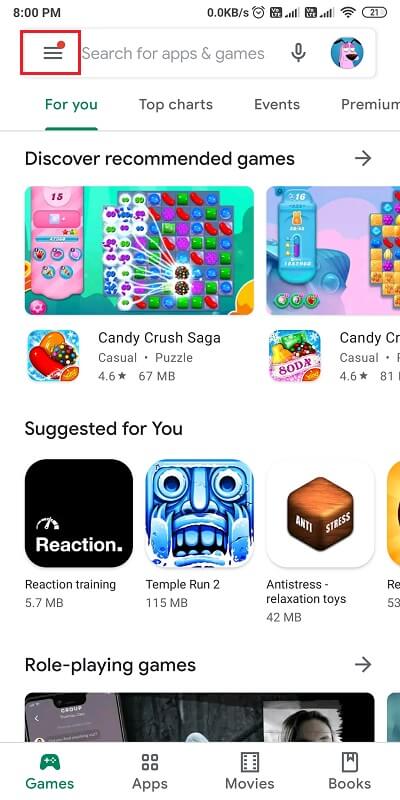
2. Öffnen Sie den Abschnitt „ Meine Apps und Spiele “, um nach Updates zu suchen.
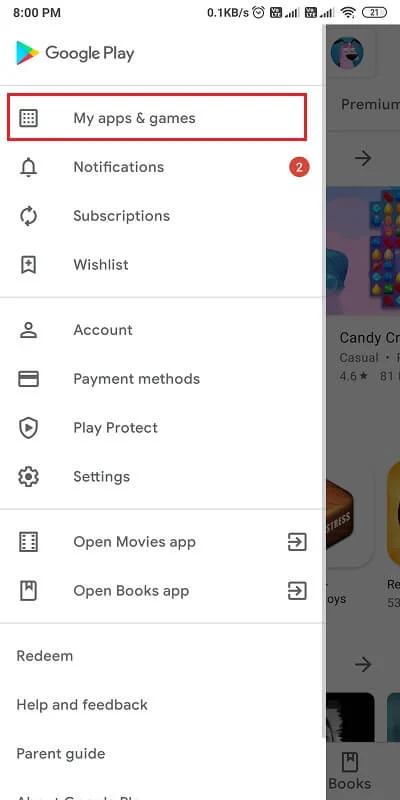
3. Wenn es ein Update für Instagram gibt, können Sie auf die Schaltfläche Update tippen, um die App zu aktualisieren. Wenn keine ausstehenden Updates vorhanden sind, können Sie die nächste Methode ausprobieren.
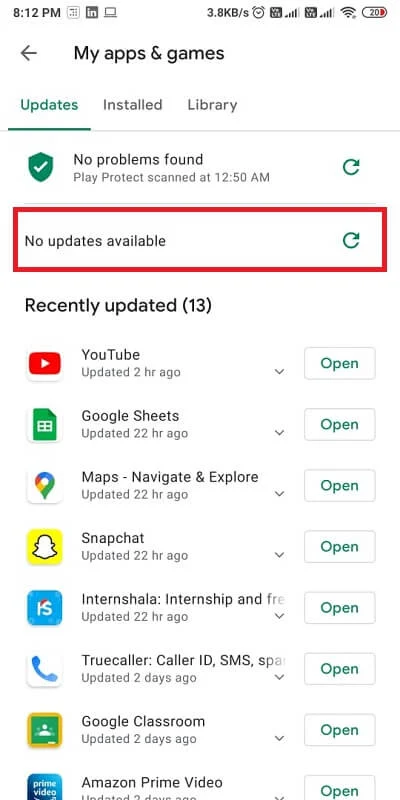
Wenn Sie ein iOS-Gerät haben, können Sie Instagram auf ähnliche Weise aktualisieren, indem Sie den Apple Play Store auf Ihrem Gerät öffnen.
Methode 3: Versuchen Sie, Instagram neu zu installieren
Manchmal kann eine einfache Neuinstallation das Absturzproblem von Instagram beheben. So können Sie es tun:
1. Suchen Sie die Instagram- App auf Ihrem Smartphone.
2. Halten Sie nun die Instagram-App gedrückt, um die App-Info zu öffnen.
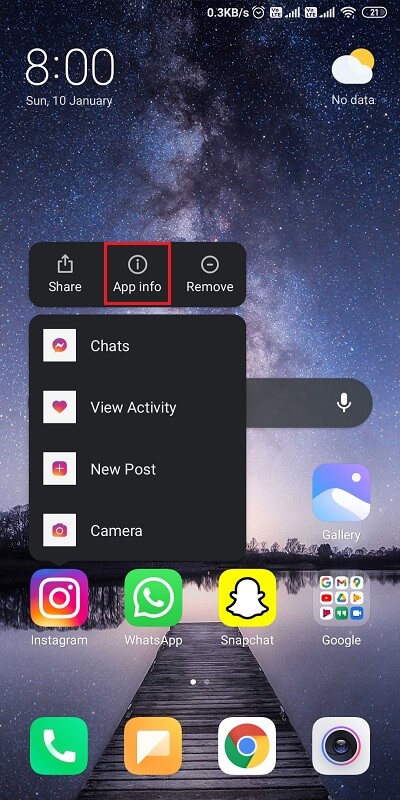
3. Sobald Sie den App-Infobereich geöffnet haben, können Sie die App deinstallieren, indem Sie unten auf dem Bildschirm auf die Option Deinstallieren tippen.
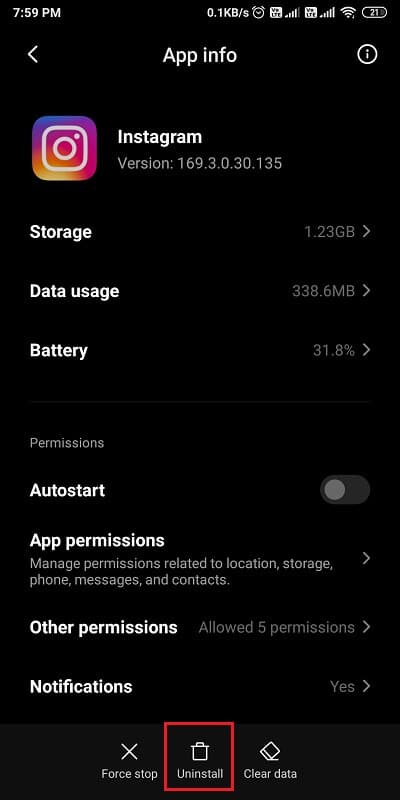
4. Schließlich können Sie die App aus dem Google Play Store erneut installieren.
Ebenso können Sie das Instagram-App-Symbol für ein iOS-Gerät gedrückt halten und auf Löschen tippen, um die App zu entfernen. Installieren Sie die App neu, indem Sie zum Apple Play Store gehen.
Lesen Sie auch: So beheben Sie, dass Instagram-Musik nicht funktioniert
Methode 4: Verlassen Sie das Beta-Programm
Manchmal installiert ein Benutzer eine Beta-Version der Anwendung, was zum Absturz der Anwendung führt. Um das Problem mit dem Absturz von Instagram zu beheben, können Sie daher das Beta-Programm verlassen, indem Sie zu Ihrem Apple App Store oder dem Google Play Store gehen. Suchen Sie Instagram und scrollen Sie nach unten, um die Beta-Option zum Verlassen des Programms zu finden.
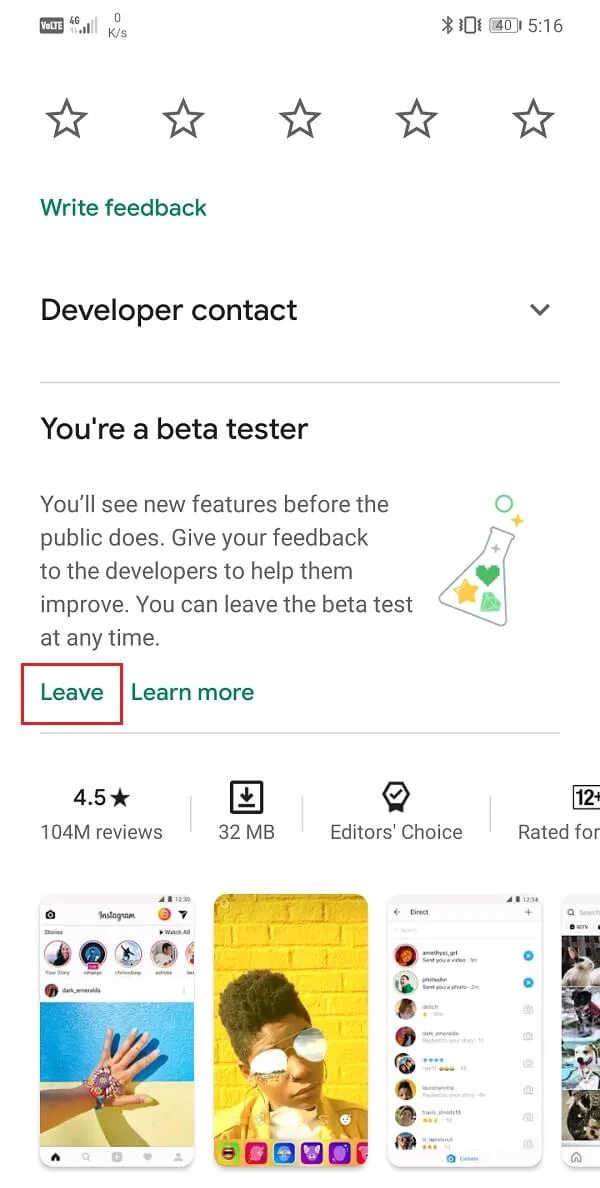
Methode 5: Beenden der Anwendung erzwingen
Sie können versuchen, Instagram zu stoppen, um das Absturzproblem zu beheben. Sie können die folgenden Schritte ausführen, um das Beenden der Anwendung zu erzwingen:
1. Halten Sie das Symbol der Instagram -App auf Ihrem Telefon gedrückt und gehen Sie zu den App-Infos .
2. Tippen Sie im App-Infofenster auf die Schaltfläche Stopp erzwingen. Dadurch wird verhindert, dass Ihr Instagram ausgeführt wird.
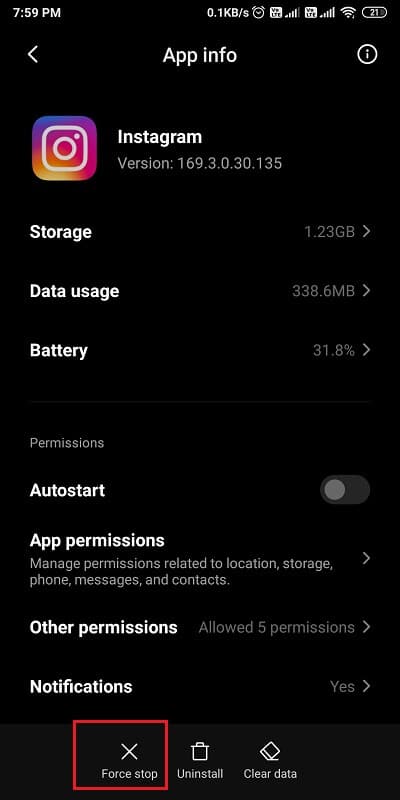
3. Jetzt können Sie Instagram neu starten und prüfen, ob diese Methode das Absturzproblem beheben konnte.
Methode 6: Verwenden Sie die Webversion von Instagram
Das Instagram-Absturzproblem ist manchmal vorübergehend und Sie können immer die Webversion der App verwenden. Die Webversion stürzt weniger wahrscheinlich ab, und Sie können ganz einfach Geschichten posten, Nachrichten senden oder Rollen ohne Absturzprobleme ansehen. Darüber hinaus können Sie die Webversion ganz einfach auf Ihrem Telefon, Laptop oder PC verwenden.
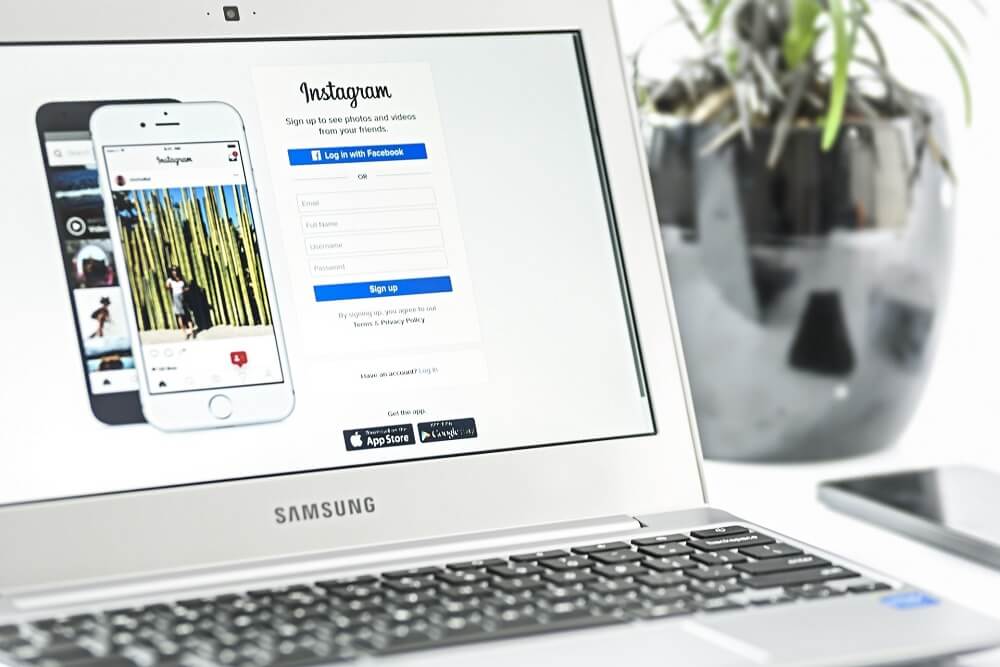
Empfohlen:
- So sehen Sie, wer Ihr Instagram-Profil ansieht
- So löschen Sie Fotos in Instagram
- Zeigen Sie ein privates Instagram-Konto an
- Wie mache ich eine Umfrage auf Snapchat?
Wir hoffen, dass diese Anleitung hilfreich war und Sie das Problem mit dem Absturz von Instagram beheben konnten. Aber wenn Sie noch Fragen haben, können Sie diese gerne im Kommentarbereich stellen.
